如何使用校园WiFi相信大家已经知晓!
那么如何使用你们宿舍的宽带呢?
充钱?不!
相信很多大学生都和我一样,在校期间宿舍上网都是使用的移动和学校联合推出的“移动校园宽带”。因为其垄断地位的不断加强,其各种规定也就越来越多,其中最让人难受的便是:无法使用无线路由器配置上网,只能通过客户端登陆账号,才可以正常联网。
不过呢,作为一个破解大国,这点问题也是难不倒我们的。
接下来,我就为大家打来此项破解方式的详细教程。
特别注意:如果以下教程步骤不懂,可以请教你身边的计算机专业的同学。
↓↓↓详细破解教程如下↓↓↓
1.破解前的准备:一台笔记本电脑,一部安卓手机,一台无线路由器,两根网线,一个移动校园宽带账号。
2.硬件连接:路由器插电启动。一根网线对接墙壁光纤口与无线路由器WAN口(一般路由器只有一个WAN口);另一根网线对接无线路由器的一个LAN口(一般路由器均有多个LAN口)与笔记本电脑网线接口。
3.首次配置路由器:电脑浏览器进入无线路由器后台,关闭DHCP功能,保存设置。操作完成后不要关闭页面,留待第步继续操作。
注:所有操作方法均可在路由器使用说明中查找。如未找到可参考本文头部的“特别注意”。
4.网线重连:找到接入墙壁光纤口的网线,另一端从无线路由器的WAN口换到一个LAN口上。
5.手机登录宽带账号:手机wifi连接无线路由器,打开浏览器会自动跳转到校园宽带APP下载界面,下载安卓版APP。下载下来后打开APP,登录你的移动宽带账号。
6.配置网络信息:手机APP登录宽带账号后,打开WLAN管理,查看当前链接wifi的网络信息(IP/子网掩码/网关/DNS),电脑进入路由器后台,进入网络设置,选择固定IP模式上网,将手机wifi的网络信息填写到路由器的网络设置处,保存配置。之后再打开DHCP功能。
7.网线重连:找到接入墙壁光纤口的网线,另一端从无线路由器的LAN口再换回WAN口。
8.电脑联网:将接入电脑的网线拔出,重新插入,电脑自动获取IP后,如果可以联网,那就证明配置成功。反之配置失败,重新步骤直至成功即可。
9.手机联网:将手机宽带APP直接关闭,断开WLAN,重新连接,如果可以正常联网,那么网路配置成功,正常使用即可。
↑↑↑破解教程结束↑↑↑
注意事项:
1.此教程适用于校园上网模式和“移动校园宽带”类似,需要账号验证的校园宽带,具体是否有效请自测。
2.此教程配置好的路由器如果夜间路由器断电,那么需要每天配置一次,如果24h不断电,那么路由器会2天左右断网一次,断网后重新配置即可。
3.如没电脑,可用另一部手机代替。
4.如有不懂的,可咨询计算机专业的同学即可。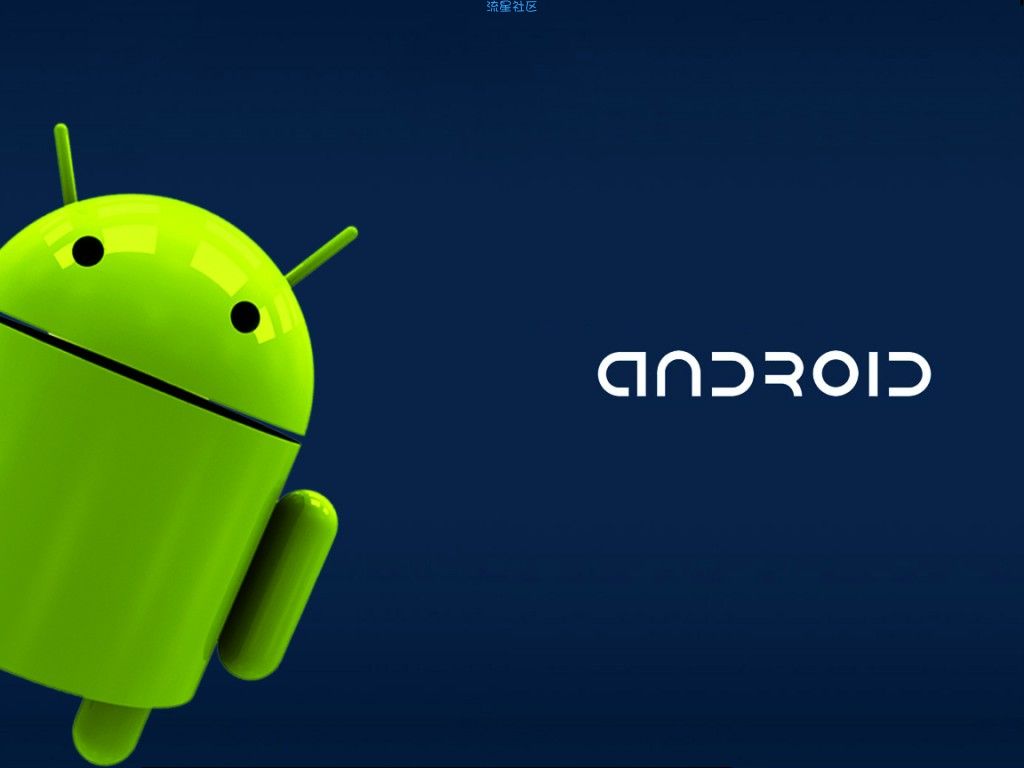
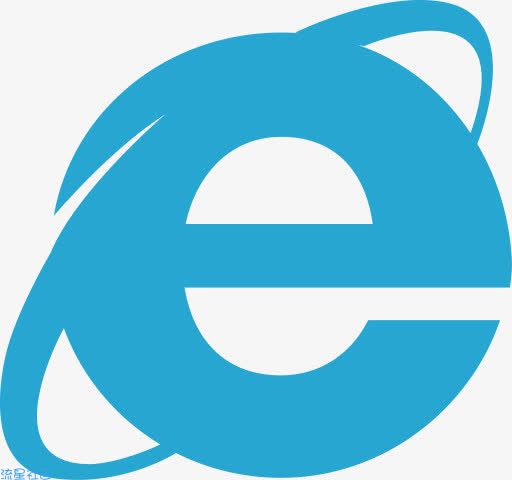
那么如何使用你们宿舍的宽带呢?
充钱?不!
相信很多大学生都和我一样,在校期间宿舍上网都是使用的移动和学校联合推出的“移动校园宽带”。因为其垄断地位的不断加强,其各种规定也就越来越多,其中最让人难受的便是:无法使用无线路由器配置上网,只能通过客户端登陆账号,才可以正常联网。
不过呢,作为一个破解大国,这点问题也是难不倒我们的。
接下来,我就为大家打来此项破解方式的详细教程。
特别注意:如果以下教程步骤不懂,可以请教你身边的计算机专业的同学。
↓↓↓详细破解教程如下↓↓↓
1.破解前的准备:一台笔记本电脑,一部安卓手机,一台无线路由器,两根网线,一个移动校园宽带账号。
2.硬件连接:路由器插电启动。一根网线对接墙壁光纤口与无线路由器WAN口(一般路由器只有一个WAN口);另一根网线对接无线路由器的一个LAN口(一般路由器均有多个LAN口)与笔记本电脑网线接口。
3.首次配置路由器:电脑浏览器进入无线路由器后台,关闭DHCP功能,保存设置。操作完成后不要关闭页面,留待第步继续操作。
注:所有操作方法均可在路由器使用说明中查找。如未找到可参考本文头部的“特别注意”。
4.网线重连:找到接入墙壁光纤口的网线,另一端从无线路由器的WAN口换到一个LAN口上。
5.手机登录宽带账号:手机wifi连接无线路由器,打开浏览器会自动跳转到校园宽带APP下载界面,下载安卓版APP。下载下来后打开APP,登录你的移动宽带账号。
6.配置网络信息:手机APP登录宽带账号后,打开WLAN管理,查看当前链接wifi的网络信息(IP/子网掩码/网关/DNS),电脑进入路由器后台,进入网络设置,选择固定IP模式上网,将手机wifi的网络信息填写到路由器的网络设置处,保存配置。之后再打开DHCP功能。
7.网线重连:找到接入墙壁光纤口的网线,另一端从无线路由器的LAN口再换回WAN口。
8.电脑联网:将接入电脑的网线拔出,重新插入,电脑自动获取IP后,如果可以联网,那就证明配置成功。反之配置失败,重新步骤直至成功即可。
9.手机联网:将手机宽带APP直接关闭,断开WLAN,重新连接,如果可以正常联网,那么网路配置成功,正常使用即可。
↑↑↑破解教程结束↑↑↑
注意事项:
1.此教程适用于校园上网模式和“移动校园宽带”类似,需要账号验证的校园宽带,具体是否有效请自测。
2.此教程配置好的路由器如果夜间路由器断电,那么需要每天配置一次,如果24h不断电,那么路由器会2天左右断网一次,断网后重新配置即可。
3.如没电脑,可用另一部手机代替。
4.如有不懂的,可咨询计算机专业的同学即可。
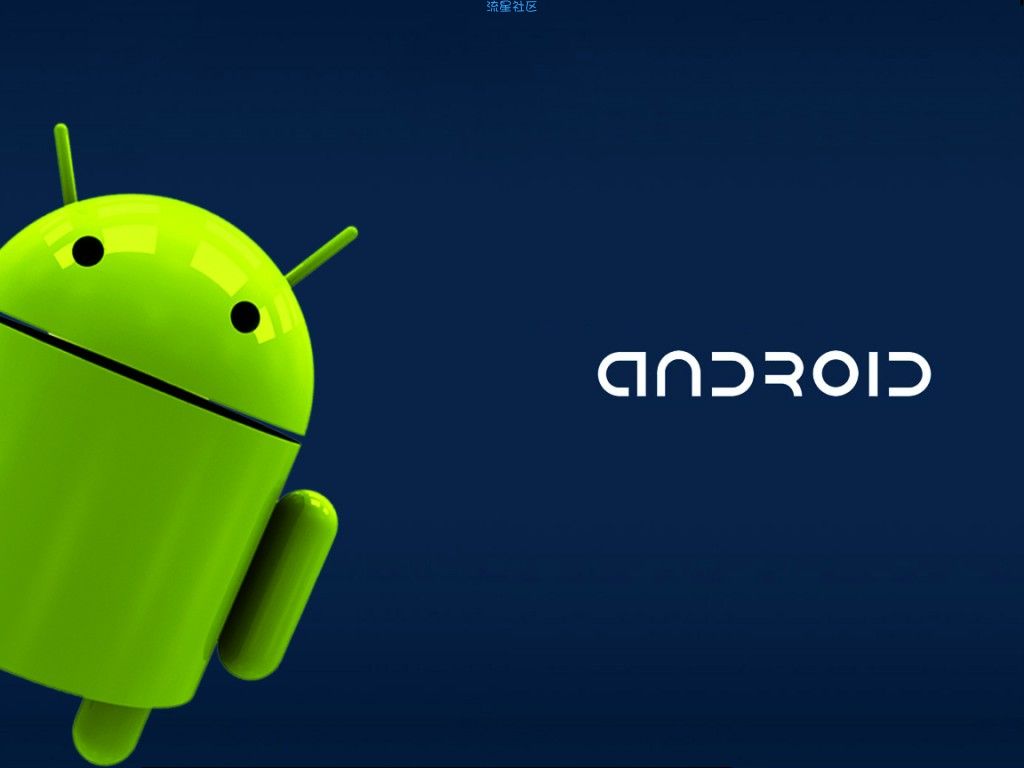
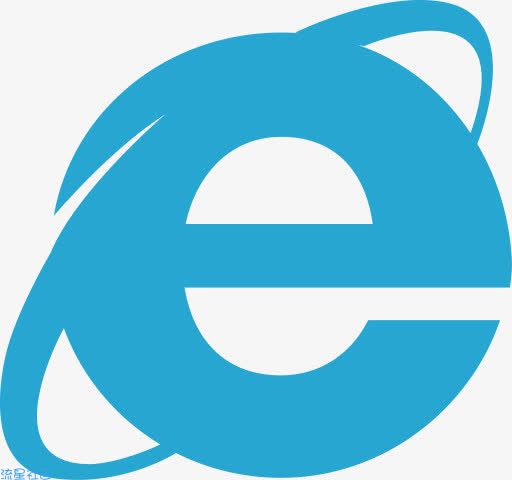
20条回复 |
最后回复于2019-9-11





 返回首页
返回首页
 免流教程
免流教程


